
Ing manual iki, sawetara cara kanggo nggawe disk boot 10 Windows saka gambar ISO, kalebu format video, uga informasi babagan gambar sistem resmi lan nulis disk nalika nulis disk bisa miwiti pamula pangguna. Deleng uga: Windows 10 Flash Flash.
Download ISO ISO kanggo nulis menyang disk
Yen sampeyan wis duwe gambar OS, sampeyan bisa ngliwati bagean iki. Yen sampeyan kudu download ISO karo Windows 10, mula sampeyan bisa nindakake kanthi cara sing resmi, sawise nampa distribusi asli saka Microsoft.
Kabeh sing dibutuhake kanggo iki yaiku menyang kaca resmi https://www.microsoft.com/ru-ru/software-download/windows10 sawise iku ing ngisor, klik "Download Tool Now" tombol. Utilitas alat nggawe media bakal dimuat, mbukak.
Ing Utilitas sing mlaku sampeyan kudu nemtokake manawa sampeyan ngrancang nggawe drive kanggo nginstal Windows 10 menyang komputer sing dipengini, banjur pilih versi liyane sing pengin didownload file ISO kanggo nulis menyang disk DVD Saiki, tunggu lokasi kasebut lan ngenteni download pungkasan.
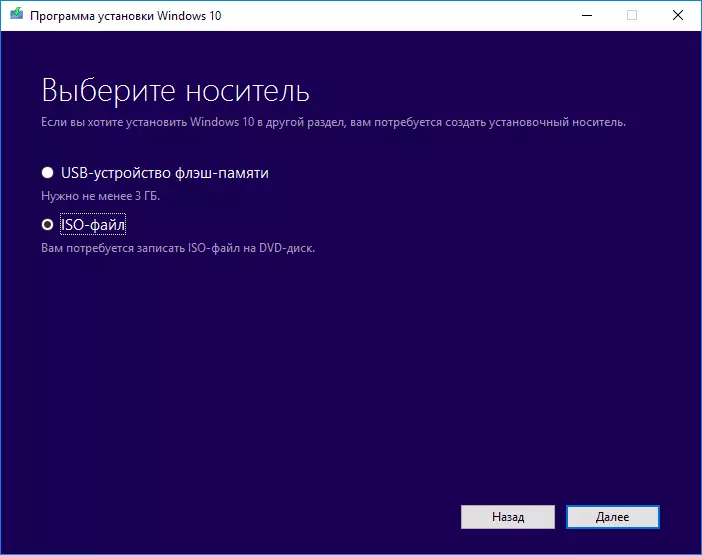
Yen ana alesan, metode iki ora munggah, ana opsi tambahan, deleng Cara Ngundhuh Windows ISO 10 saka Microsoft.
Rekam Windows 10 boot disk saka ISO
Miwiti Windows 7, sampeyan bisa ngobong gambar ISO menyang disk DVD tanpa nggunakake program pihak katelu lan luwih dhisik aku bakal nuduhake persis metode iki. Banjur - Aku bakal menehi conto rekaman nggunakake program khusus kanggo ngrekam disk.
CATETAN: Salah sawijining kesalahan pangguna anyar - dheweke nulis gambar ISO menyang disk minangka file biasa, i.e. Asil yaiku CD, sing ngemot sawetara file kanthi extension ISO. Dadi salah: Yen sampeyan butuh disk 10 boot 10, mula sampeyan kudu nulis isi gambar disk - "Mbukak kunci" gambar ISO ing DVD Dawk.
Kanggo ngrekam ISO, ing Windows 7, 8.1 lan Windows 10, rekaman gambar gambar sing dibangun, sampeyan bisa ngeklik file ISO kanthi tombol "nulis disk".
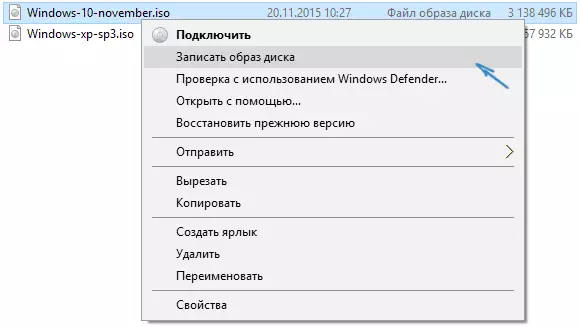
Utilitas sing gampang bakal mbukak sing bisa nemtokake drive (yen sampeyan duwe sawetara) lan klik "Tulis".

Sawise iku, mung bakal ngenteni nalika gambar disk bakal direkam. Ing pungkasan proses, sampeyan bakal nampa Windows 10 boot disk sing wis siyap (cara sing gampang kanggo boot saka disk kasebut diterangake ing artikel Cara pindhah menyang menu boot ing komputer utawa laptop).
Pandhuan Video - Cara nggawe Windows 10 disk disk
Lan saiki padha karo visual. Saliyane metode rekaman ing sistem kasebut, panggunaan program pihak katelu kanggo tujuan iki ditampilake, sing uga diterangake ing artikel iki ing ngisor iki.Nggawe disk boot ing ultraiso
Salah sawijining program sing paling populer kanggo nggarap gambar disk ing negara kita yaiku ultraiso lan sampeyan uga bisa nggawe disk boot kanggo nginstal Windows 10 menyang komputer.
Wis rampung banget:
- Ing menu utama program (ing sisih ndhuwur), pilih "Piranti" - "Rekam gambar CD" (sanajan kasunyatan manawa kita nulis DVD).
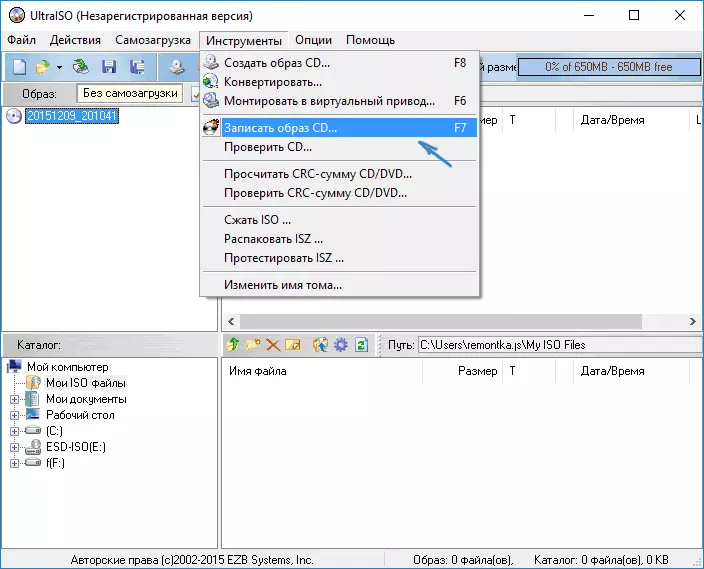
- Ing jendela sabanjure, wenehi dalan menyang file Windows 10, drive, uga kacepetan rekaman: dianggep luwih cilik kacepetan sing digunakake, luwih cepet maca disk sing direkam masalah ing komputer sing beda-beda ing komputer sing beda-beda ing komputer sing beda-beda ing komputer sing beda-beda ing komputer sing beda. Parameter isih ora bakal diganti.
- Klik "Tulis" lan ngenteni proses rekaman.
Kanthi cara, alesan utama sing bisa digunakake kanggo ngrekam disk optik - mung kemampuan kanggo nyetel kacepetan rekaman lan paramèter liyane (ing kasus iki ora dibutuhake).
Kanthi bantuan program gratis liyane
Ana akeh program liyane kanggo ngrekam disk, meh kabeh (lan mungkin kabeh) duwe fitur rekaman disk saka gambar kasebut lan cocog kanggo nggawe distribusi Windows 10 kanggo DVD.
Contone, studio kobong Ashampoo gratis, salah sawijining pendapat (ing pendapatku) saka program kaya iki. Sampeyan uga bisa milih "gambar disk" - "Bakar gambar", sawise endi tuntunan rekaman ISO sing gampang lan trep bakal diwiwiti. Kanthi conto liyane, keperluan kasebut sampeyan bisa kenal karo program gratis sing paling apik kanggo disking disk.
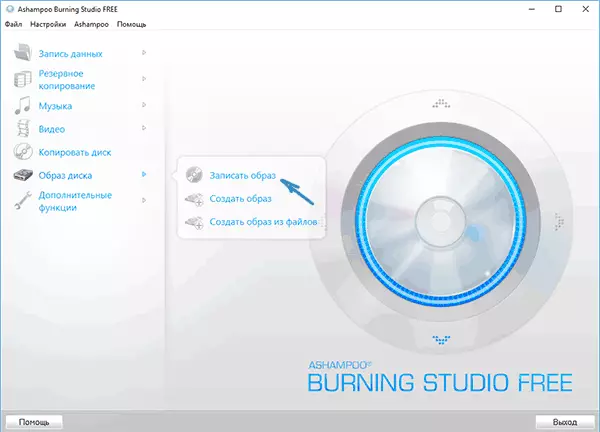
Aku nyoba nggawe instruksi iki kanthi cetha kanggo pangguna wong anyar, yen sampeyan duwe pitakon utawa apa-apa sing ora bisa digunakake, nulis komentar kanthi katrangan babagan masalah kasebut, lan aku bakal nyoba mbantu.
